管理迁移源
最近更新时间:2024.03.26 14:17:57
首次发布时间:2022.11.10 11:19:22
成功导入迁移源后,您可以在迁移源列表页面进行集中管理。
前提条件
操作指南
查看迁移源详情
导入成功后,您可以查看迁移源基础信息、属性、磁盘详情,确保迁移任务指定的目标实例可以承载迁移源数据。
- 登录云服务器控制台。
- 在任意地域下的左侧目录树选择“服务器迁移中心 > 迁移源”,进入在迁移源列表页。
- 根据导入迁移源的方式,选择相应页签。
- 导入迁移源:使用SMC迁移Agent导入的迁移源在此页展示。
- 一键迁移:使用一键迁移功能导入的迁移源在此页展示。
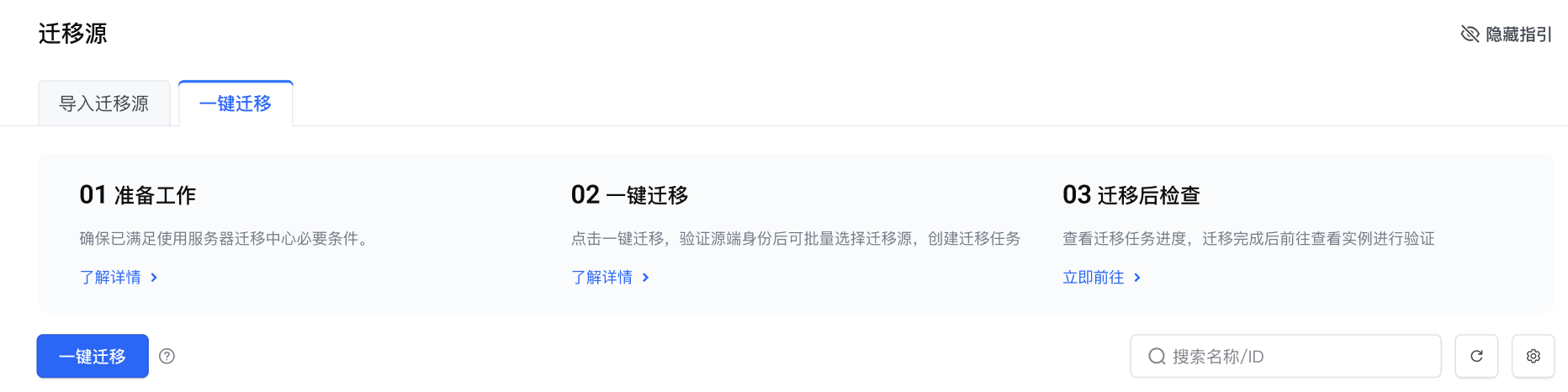
- 您可以通过迁移源名称/ID查询目标迁移源。
- 单击目标迁移源名称,进入迁移源详情页。
- 您可以在详情页查看迁移源基础信息(例如:迁移源名称、Agent版本)、属性(例如:操作系统、启动模式、架构)、磁盘(例如:系统盘容量、数据盘数量)等详情。
- 您还可以单击目标迁移源“最后一次迁移任务名称/ID”列的任务名称,跳转查看迁移任务详情。

修改迁移源基础信息
导入成功后,您可以在控制台修改迁移源名称,方便区分不同迁移源。
- 登录云服务器控制台。
- 在任意地域下的左侧目录树选择“服务器迁移中心 > 迁移源”,进入在迁移源列表页。
- 根据导入迁移源的方式,选择相应页签。
- 导入迁移源:使用SMC迁移Agent导入的迁移源在此页展示。
- 一键迁移:使用一键迁移功能导入的迁移源在此页展示。
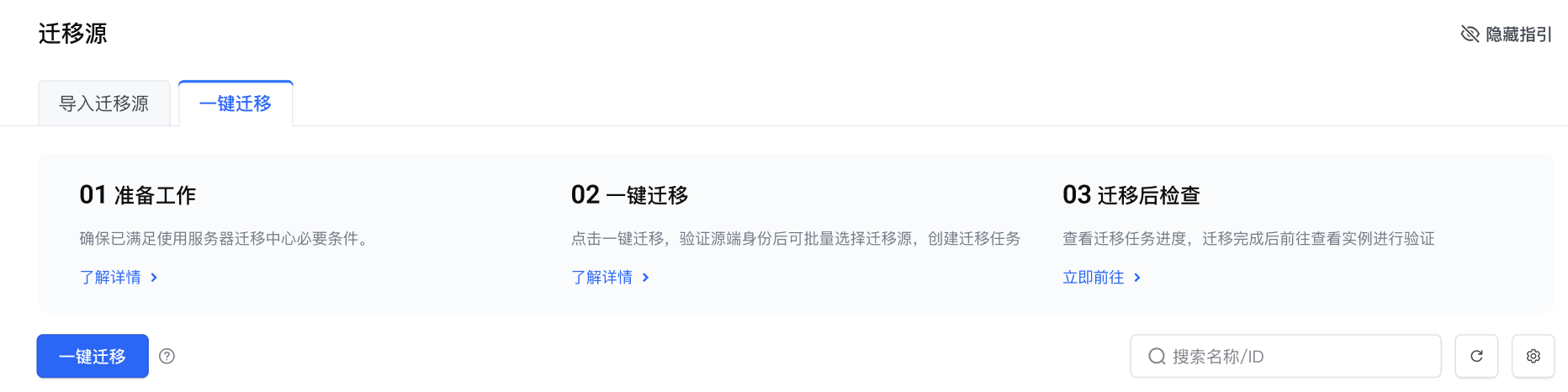
- 您可以通过迁移源名称/ID查询目标迁移源。
- 单击目标迁移源名称,进入迁移源详情页。
- 单击“迁移源名称”右侧
 按钮。
按钮。 - 在弹窗中填入新名称,单击“确定”按钮完成修改。
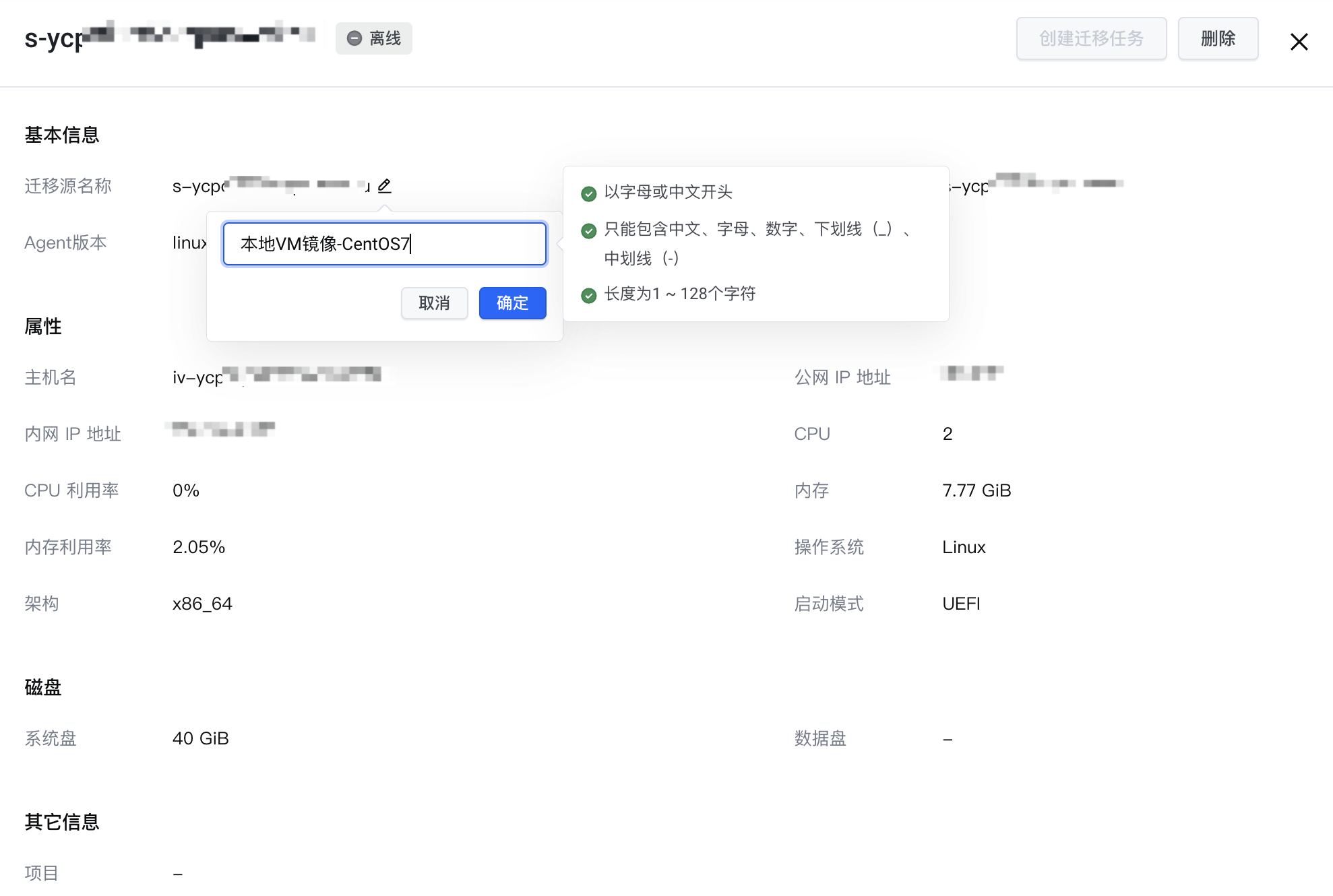
删除迁移源
您可以删除不再使用的迁移源信息。
说明
不支持删除已关联迁移任务的迁移源,请先行删除相关迁移任务,操作详情可查看删除迁移任务。
- 登录云服务器控制台。
- 在任意地域下的左侧目录树选择“服务器迁移中心 > 迁移源”,进入在迁移源列表页。
- 您可以通过迁移源名称/ID查询目标迁移源。
- 单击目标迁移源“操作”列的“删除”按钮。
- 在确认弹窗中单击“确认”按钮,即可删除迁移源。